通讯录同步设置
功能说明
通过设置同步对接信息,可将通讯录信息同步至微信企业号、钉钉,也可同步微信企业号、钉钉的通讯录至海马汇
- 菜单路径:企业管理 > 通讯录同步设置
- 操作角色:租户管理员
功能操作
1、微信企业号同步
1.1创建同步信息
1)【通讯录同步设置-空态】,点击<立即设置> 默认打开【创建同步信息-微信企业号】,可通过TAB切换【创建同步信息-钉钉】,如图1.1.1
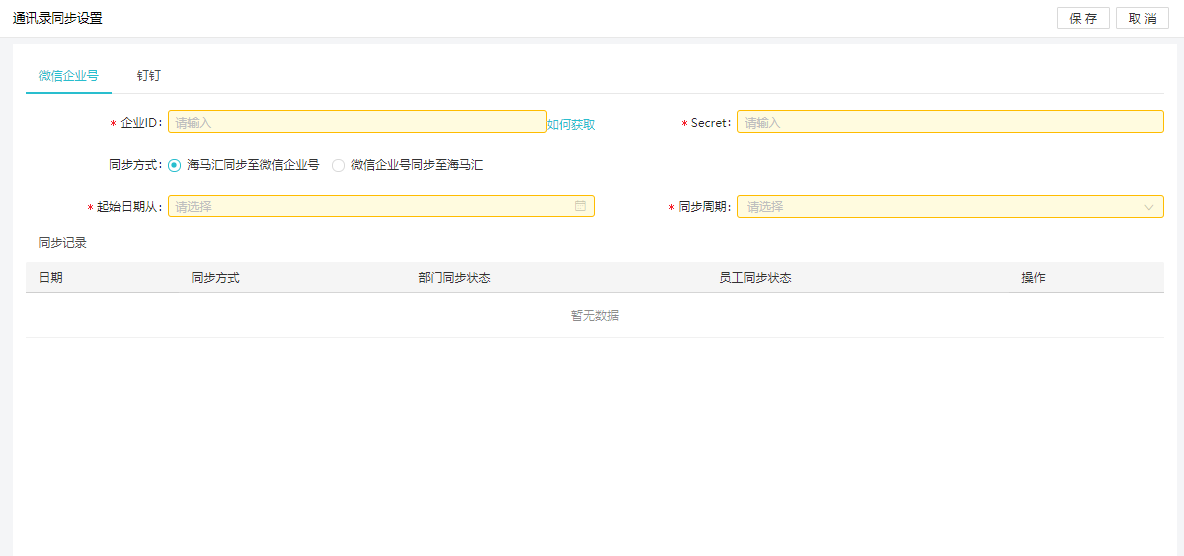
2)填写同步信息,其中
a、企业ID:登录企业微信后台(https://work.weixin.qq.com),TAb切换至【我的企业】,如图1.1.2,拖动页面至底部,查看企业ID。
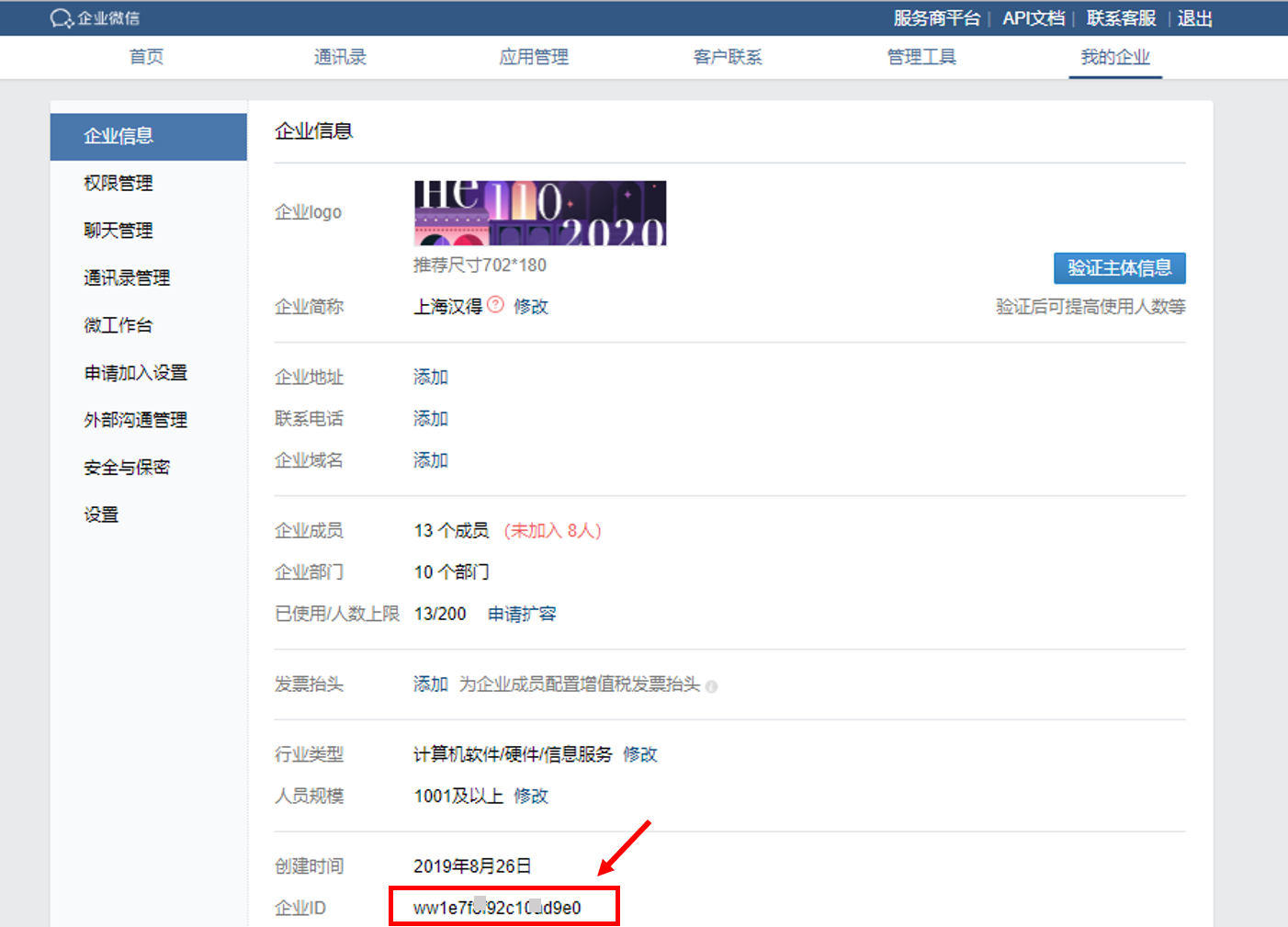
b、sceret:登录企业微信后台,TAb切换至【管理工具】,如图1.1.3,点击<通讯录同步> 打开【通讯录同步】,如图1.1.4,开启API编辑通讯录权限,查看sceret。
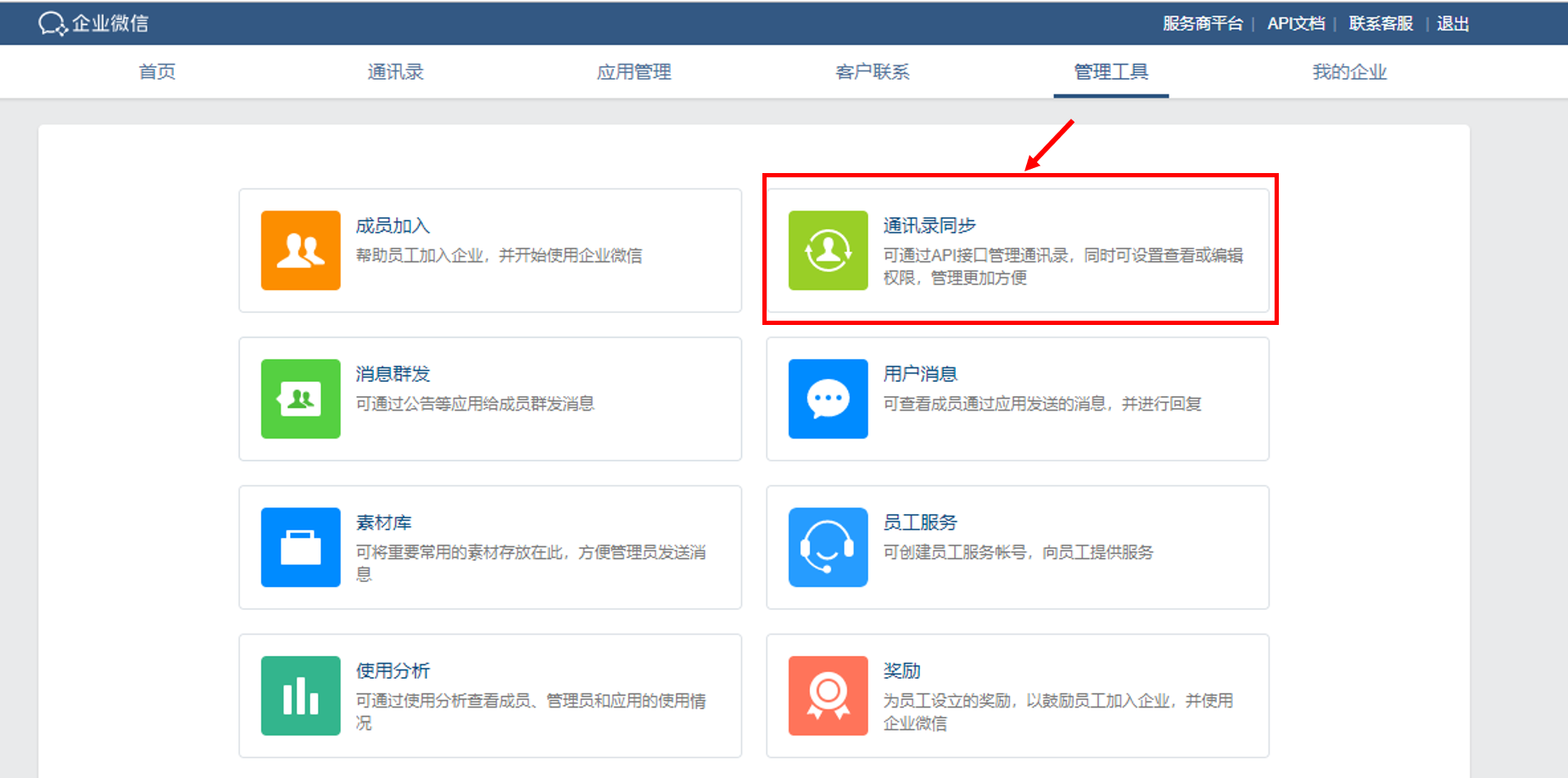
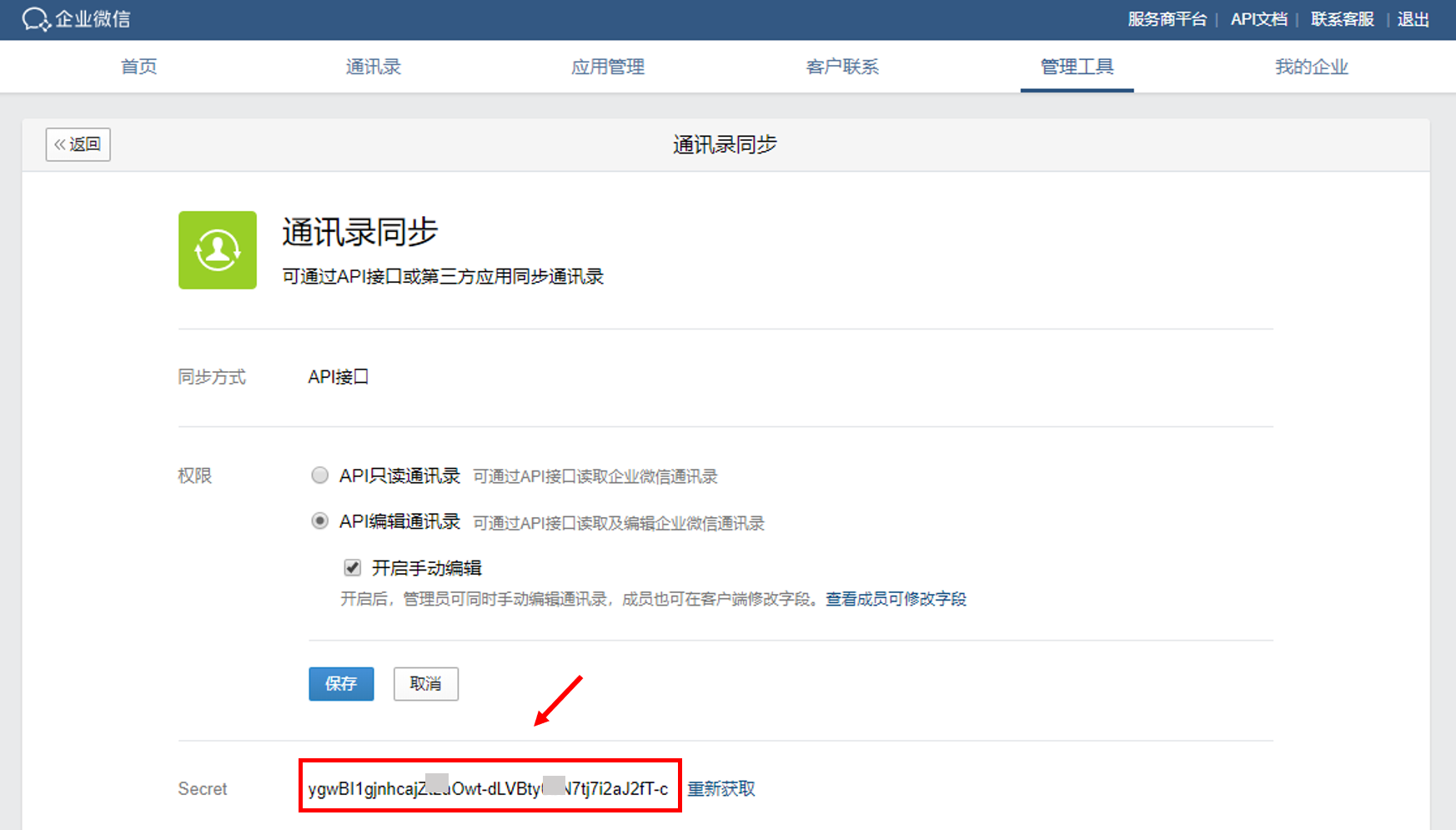
c、起始日期从:选择开始同步的日期时间
d、同步周期:即从起始时间开始,每隔多久同步一次。可选择项有不同步、1小时、3小时、6小时、9小时、12小时与每天。
可设置同步周期进行自动同步,也支持手动同步。
3)点击<保存>,完成同步信息的创建操作,根据设置起始日期与同步周期,执行自动同步操作。
1.2手动同步
【通讯录同步设置-微信企业号】如图1.1.1,点击<手动同步>,弹出确认框,点击<确定>即时开始手动同步操作
2、钉钉同步
2.1创建同步信息
1)【通讯录同步设置-空态】,点击<立即设置> 默认打开【创建同步信息-微信企业号】,通过TAB切换至【创建同步信息-钉钉】,如图2.1.1
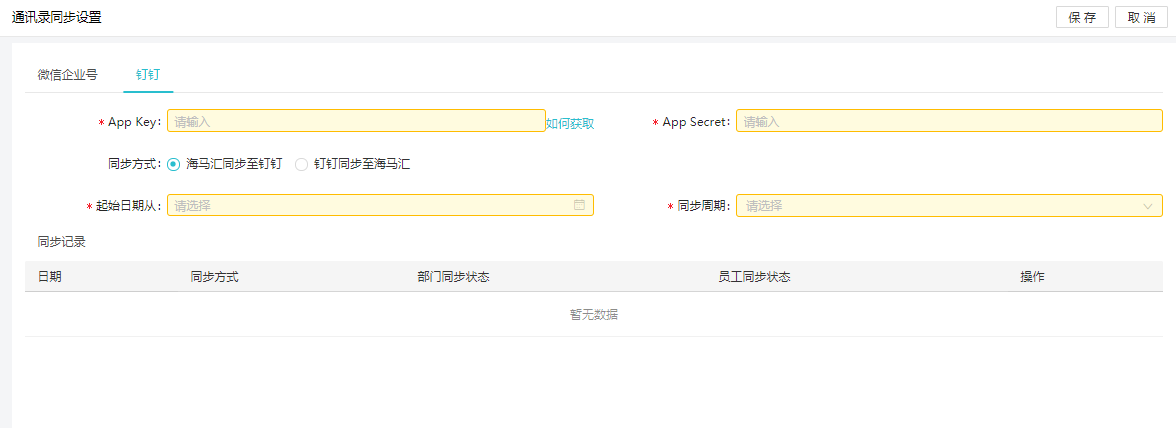
2)填写同步信息,其中 a、APP Key与APP Secret
第一步:登录钉钉开放平台(https://open-dev.dingtalk.com)。TAb切换至【应用开发】,如图2.1.2
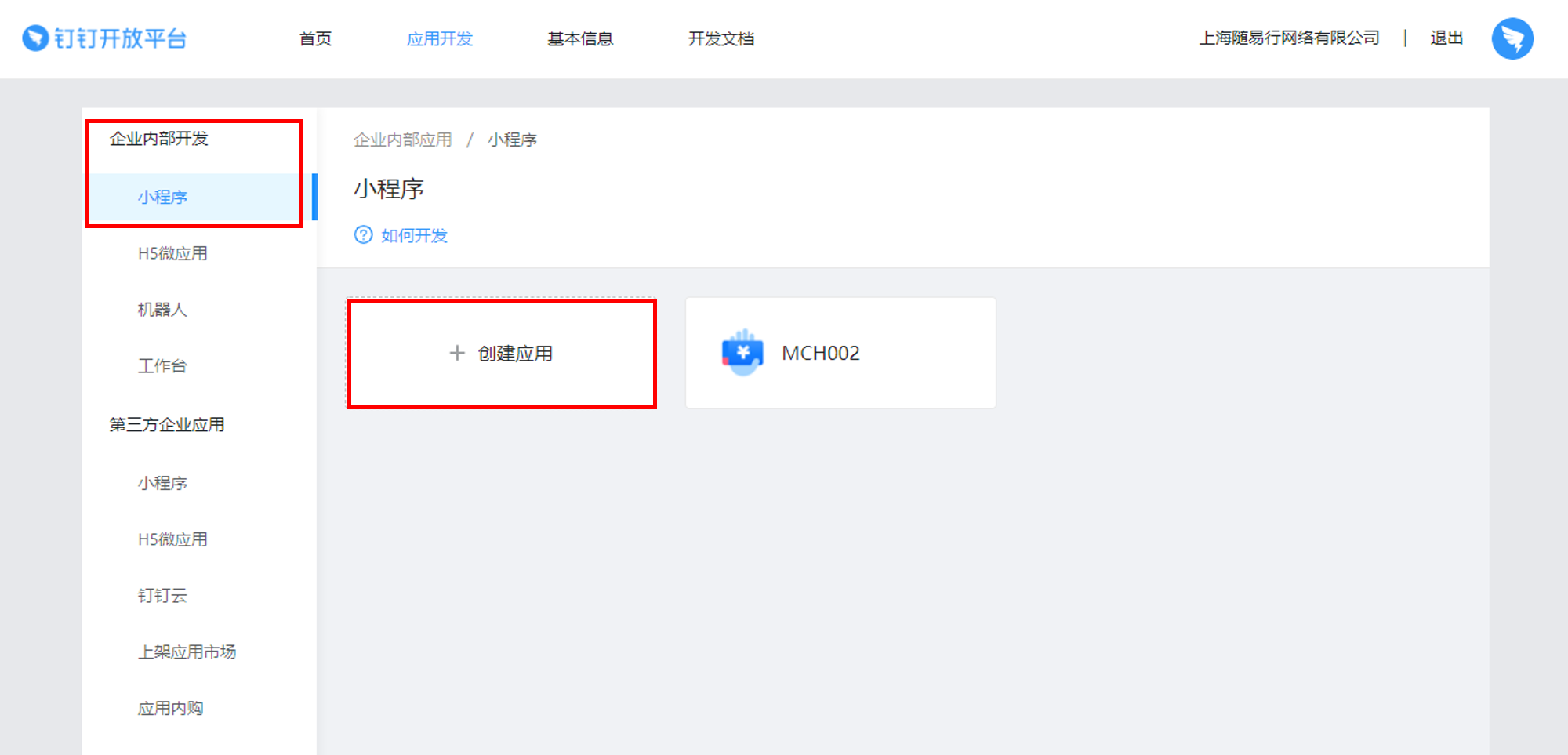
第二步:创建一个企业内部开发-小程序(若已创建,则跳过此步)。左侧菜单选择企业内部开发-小程,点击<创建应用> ,打开【创建应用】,如图2.1.3,填写相应内容。
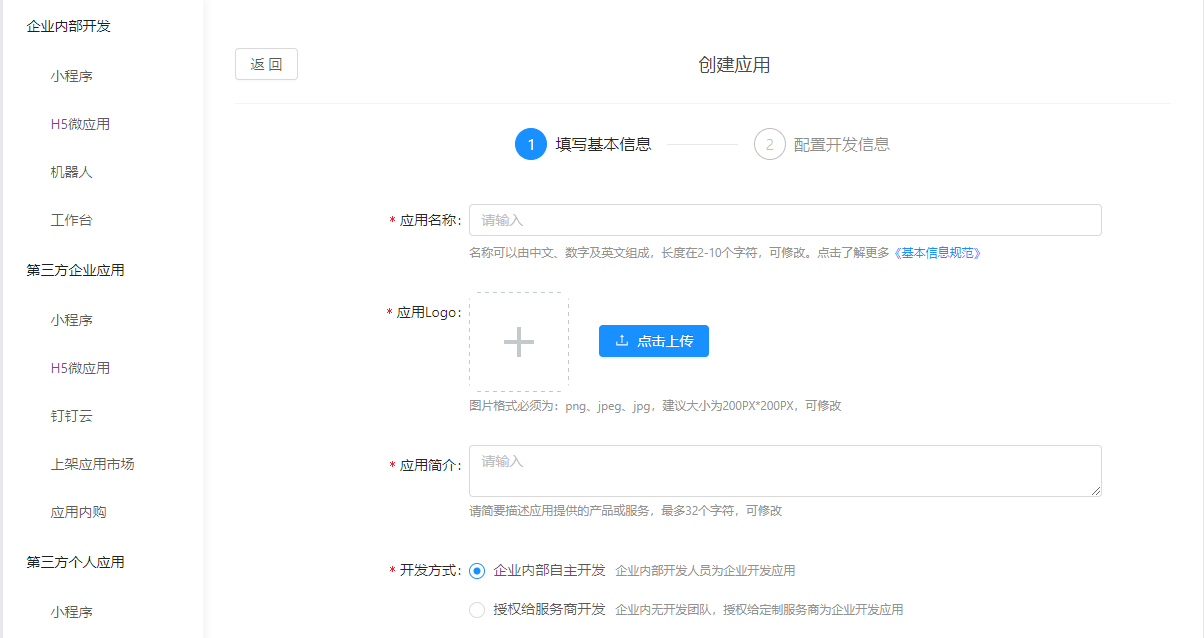
第三步:打开一个企业内部开发-小程序。左侧菜单选择企业内部开发-小程序,选择一个应用,打开【应用-应用首页】,如图2.1.4,可通过TAB切换查看与设置相关信息。
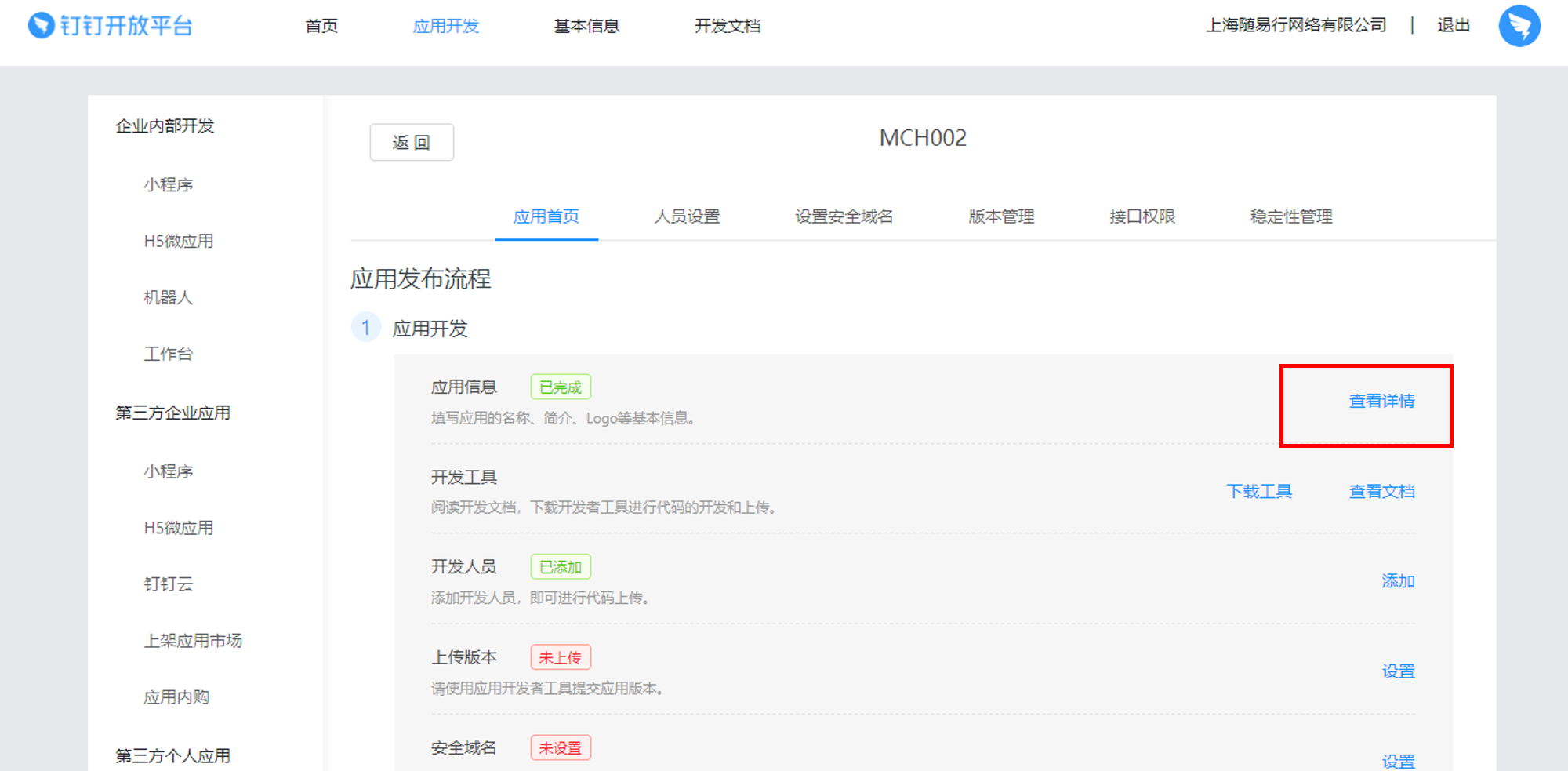
第四步:获取APP Key与App Secret。点击【应用-应用首页】应用信息区域的<查看详情> ,打开【应用详情】,如图2.1.5。
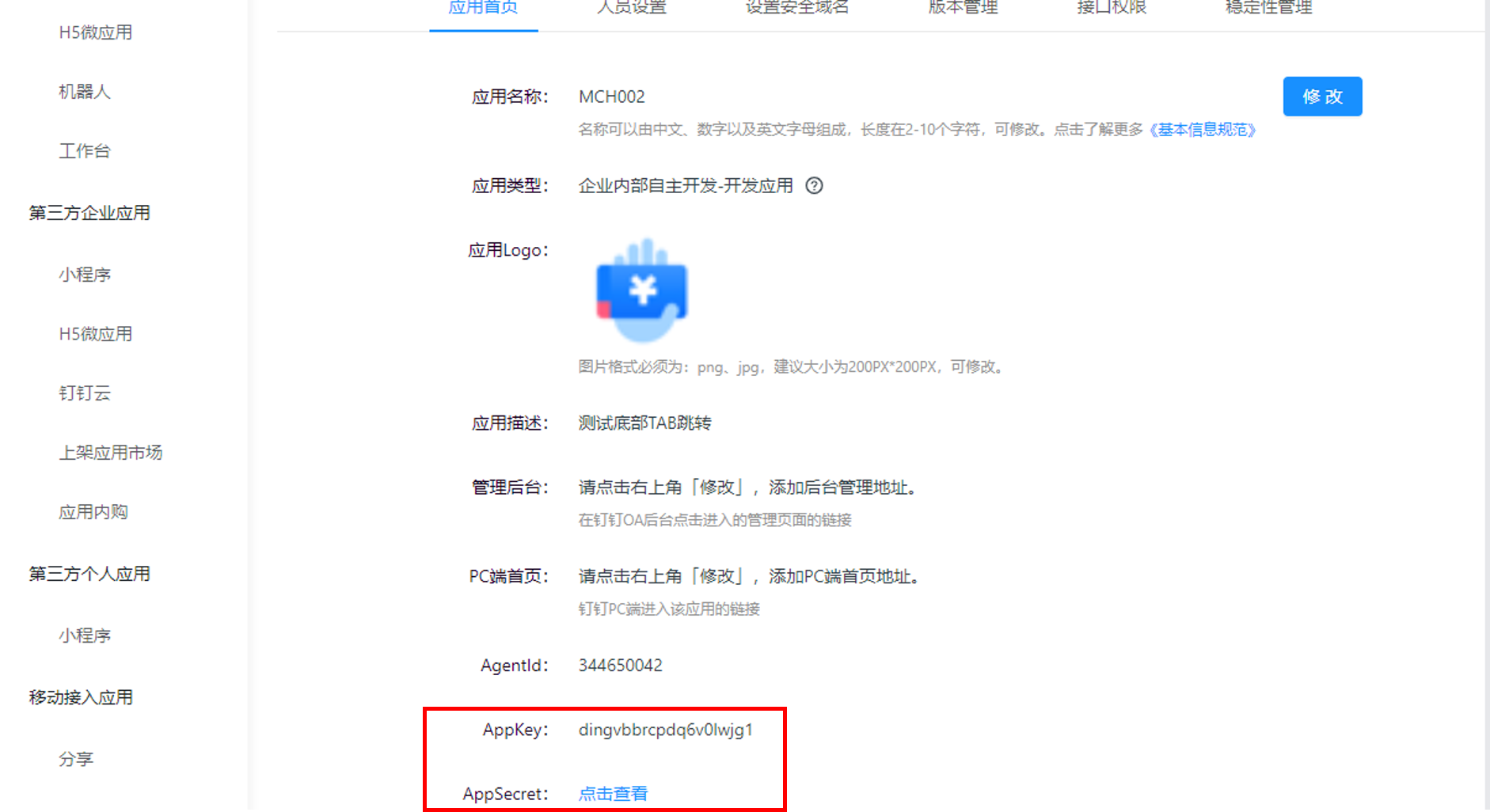
b、起始日期从:选择开始同步的日期时间
c、同步周期:即从起始时间开始,每隔多久同步一次。可选择项有不同步、1小时、3小时、6小时、9小时、12小时与每天。
可设置同步周期进行自动同步,也支持手动同步。
3)点击<保存>,完成同步信息的创建操作,根据设置起始日期与同步周期,执行自动同步操作。
1.2手动同步
【通讯录同步设置-钉钉】如图2.1.1,点击<手动同步>,弹出确认框,点击<确定>即时开始手动同步操作